Заміна клавіш на клавіатурі ноутбука
У разі виникнення неполадок з клавішами на клавіатурі ноутбука або при її чищення може виникнути необхідність їх вилучення з наступним поверненням їх на місце. По ходу статті ми розповімо про кріпленнях на клавіатурі і правильному витяганні клавіш.
Заміна клавіш на клавіатурі
Клавіатура на ноутбуці може сильно відрізнятися в залежності від моделі та виробника пристрою. Ми розглянемо процес заміни на прикладі одного ноутбука, акцентуючи увагу на основних нюансах.
Читайте також: Чистка клавіатури в домашніх умовах
витяг клавіш
Кожна клавіша тримається на клавіатурі за рахунок пластикового кріплення. При належному підході витяг кнопок не викличе проблем.
загальні
До числа загальних можна віднести більшість клавіш, включаючи символи, «Ctrl» і «F1-F12».
- Заздалегідь підготуйте тонку викрутку із зігнутим кінцем. При відсутності будь-якого інструменту можна обмежитися невеликим ножем.
- За допомогою кнопки живлення або через меню «Пуск» вимкніть ноутбук.
Читайте також: Як вимкнути комп'ютер
- Викрутку необхідно помістити під один з країв клавіші між кріпленням і внутрішньою поверхнею в місце, показане нами на зображенні. При цьому основний тиск має припадати на центр, знизивши ймовірність поломки «вусиків».
- У разі успіху ви почуєте клацання, а клавішу можна буде зняти без особливих зусиль. Для цього підніміть її і натисніть на центральну область засувки під верхнім краєм.
- Якщо ви збираєтеся почистити простір під клавішею, засувку також слід зняти. За допомогою гострого кінця викрутки подденьте пластиковий фіксатор в правій верхній області.
- Точно те ж саме потрібно зробити зі зворотного боку кріплення.
- Після цього витягніть його.

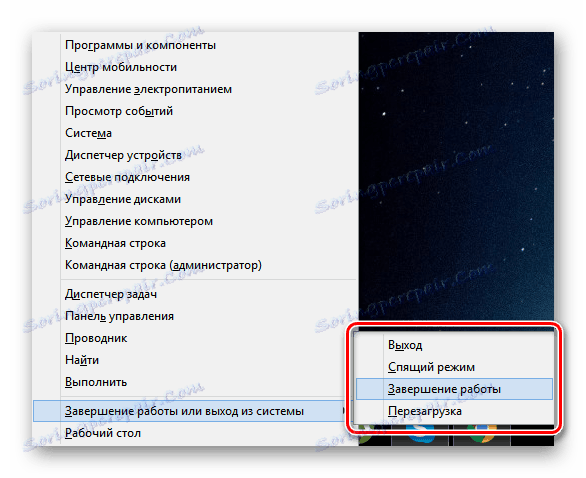
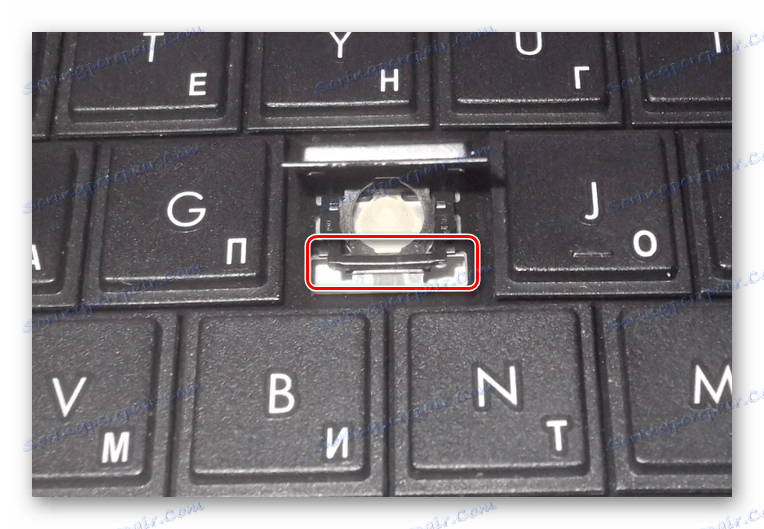
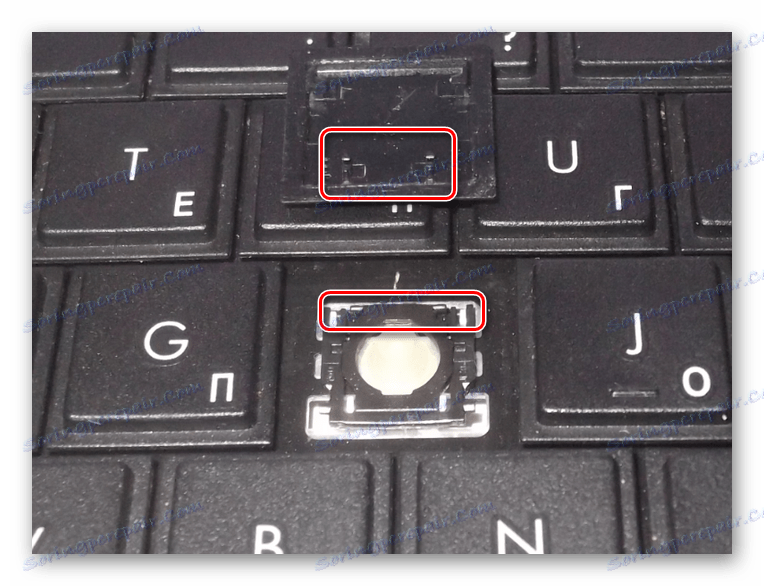
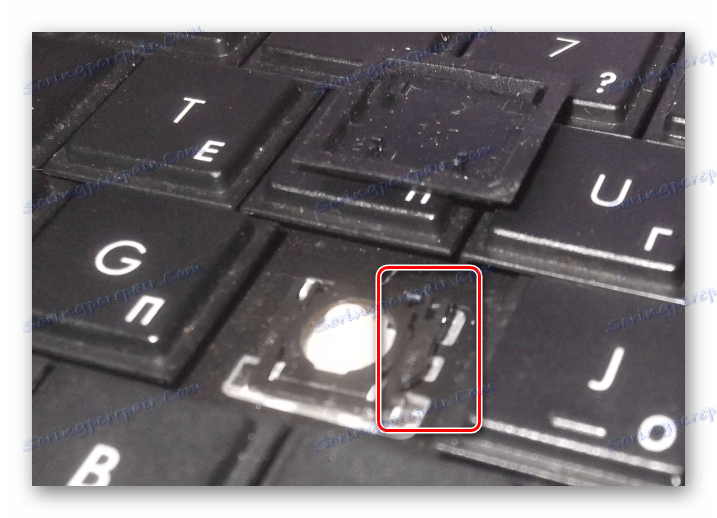
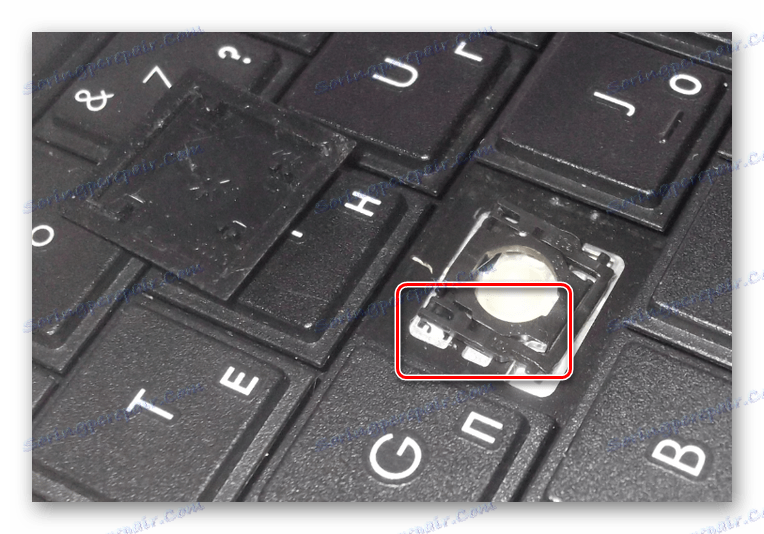
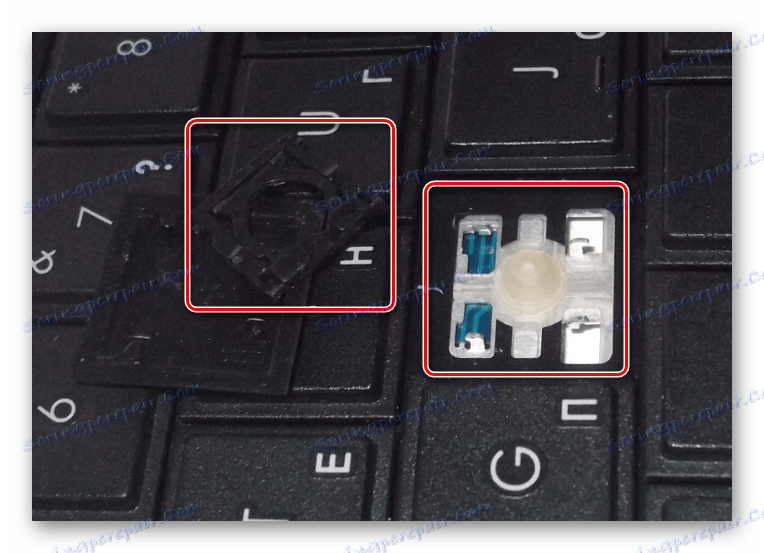
широкі
В даний розділ можна віднести «Shift» і все клавіші, що мають більший розмір. Винятком є тільки «Пропуск». Головною відмінністю широких клавіш виступає наявність не одного кріплення, а відразу двох, розташування яких може змінюватися в залежності від форми.
Примітка: Іноді може використовуватися один великий фіксатор.
- Як і у випадку зі звичайними клавішами, подденьте за допомогою викрутки нижній кінчик клавіші і акуратно від'єднайте першого кріплення.
- Виконайте ті ж дії з другим фіксатором.
- Тепер звільніть клавішу від решти кріплень і потягнувши догори, витягніть її. Будьте обережні з металевим стабілізатором.
- Процес вилучення пластикових фіксаторів ми описали раніше.
- На клавіатурі «Enter» примітна тим, що може сильно відрізнятися за формою. Однак в більшості випадків це ніяк не впливає на її кріплення, які повністю повторюють конструкцію «Shift» з одним стабілізатором.
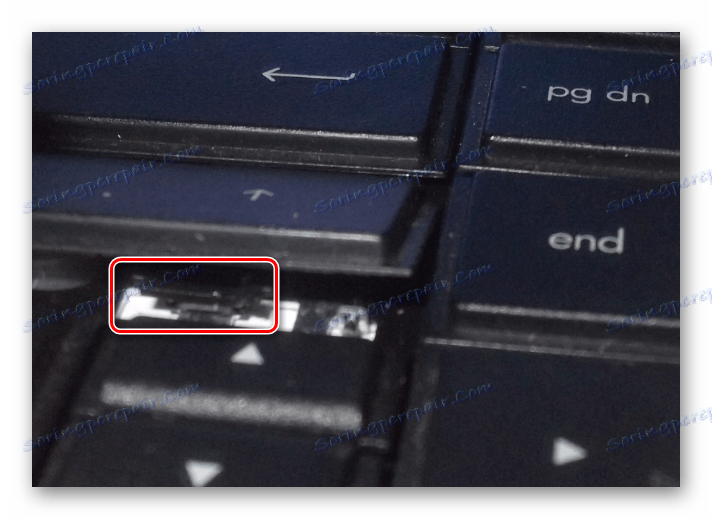




пропуск
Кнопка «Space» на клавіатурі ноутбука за своєю конструкцією має мінімум відмінностей від аналога на повноцінному периферійному пристрої комп'ютера. Її, як і «Shift», стримують відразу два кріплення, розміщені по обидва боки.
- В області лівого або правого краю зачепите «вусики» гострим кінцем викрутки і від'єднайте їх від кріплення. Пластикові засувки в даному випадку мають великі розміри і тому витяг клавіші значно спрощується.
- Самі фіксатори ви можете зняти з раніше розписаної інструкції.
- Проблеми з даної клавішею можуть виникати тільки на етапі її установки, так як «Пропуск» оснащений відразу двома стабілізаторами.



Під час вилучення, а також подальшої установки будьте гранично обережні, так як кріплення можна легко пошкодити. Якщо подібне все-таки було допущено, механізм доведеться замінити разом з клавішею.
установка клавіш
Придбати клавіші окремо від ноутбука досить проблематично, так як аж ніяк не всі вони підійдуть до вашого пристрою. На випадок же наявності заміни або при необхідності повернення раніше вилучених клавіш ми підготували відповідну інструкцію.
звичайні
- Поверніть кріплення, як це показано на фотографії і закріпіть вузьку частину з «вусиками» в нижній частині гнізда для клавіші.
- Опустіть решту пластикового фіксатора і злегка натисніть на нього.
- Зверху в правильному положенні встановіть клавішу і як слід притисніть її. Про успішну установку ви дізнаєтеся по характерному клацання.



широкі
- У випадку з кріпленнями широких клавіш потрібно зробити точно те ж саме, що і з звичайними. Єдина відмінність полягає в наявності не одного, а відразу двох фіксаторів.
- Протягніть в металеві отвори кінчики стабілізатора.
- Як і раніше, поверніть кнопку в початкове положення і натисніть на неї до клацання. Тут слід розподіляти тиск так, щоб більша його частина припадала на область з кріпленнями, а не центр.



«Пропуск»
- З кріпленнями «Прогалини» потрібно зробити ті ж дії, що і при установці інших клавіш.
- Встановіть «Пропуск» на клавіатуру так, щоб вузький стабілізатор був спрямований зверху вниз.
- Протягніть широкий стабілізатор в верхні отвори також, як це показано нами.
- Тепер необхідно двічі натиснути на клавішу до отримання клацань, які символізують успішну установку.



Крім розглянутих нами, на клавіатурі можуть бути присутніми маленькі клавіші. Їх процес вилучення і установки повністю аналогічний звичайним.
висновок
Проявивши належну обережність і уважність, можна без праці витягти і встановити клавіші на клавіатурі лептопа. Якщо ж кріплення на вашому ноутбуці сильно відрізняються від описаного в статті, обов'язково звертайтеся до нас в коментарях.